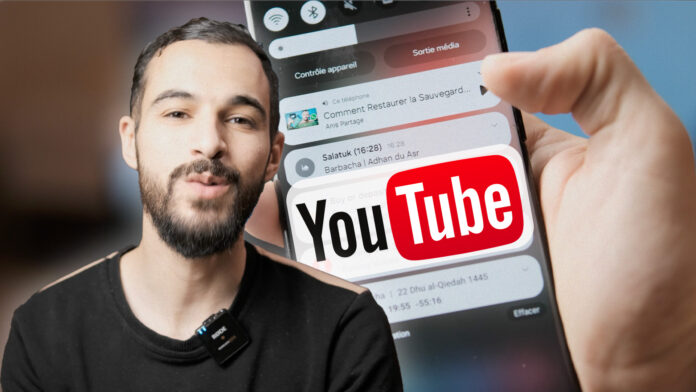YouTube est l’une des plateformes de streaming vidéo les plus populaires au monde, offrant une immense variété de contenus allant des tutoriels éducatifs aux clips musicaux en passant par les vlogs et les documentaires. Cependant, l’application YouTube par défaut présente une limitation importante : elle ne permet pas de lire des vidéos en arrière-plan sans abonnement payant. Cela peut être frustrant pour ceux qui souhaitent écouter de la musique ou des podcasts tout en utilisant leur téléphone pour d’autres tâches. Dans cet article, nous explorerons diverses méthodes pour écouter des vidéos YouTube en arrière-plan sur les appareils Android et iOS, avec et sans applications spécifiques.
Pourquoi écouter YouTube en arrière-plan ?
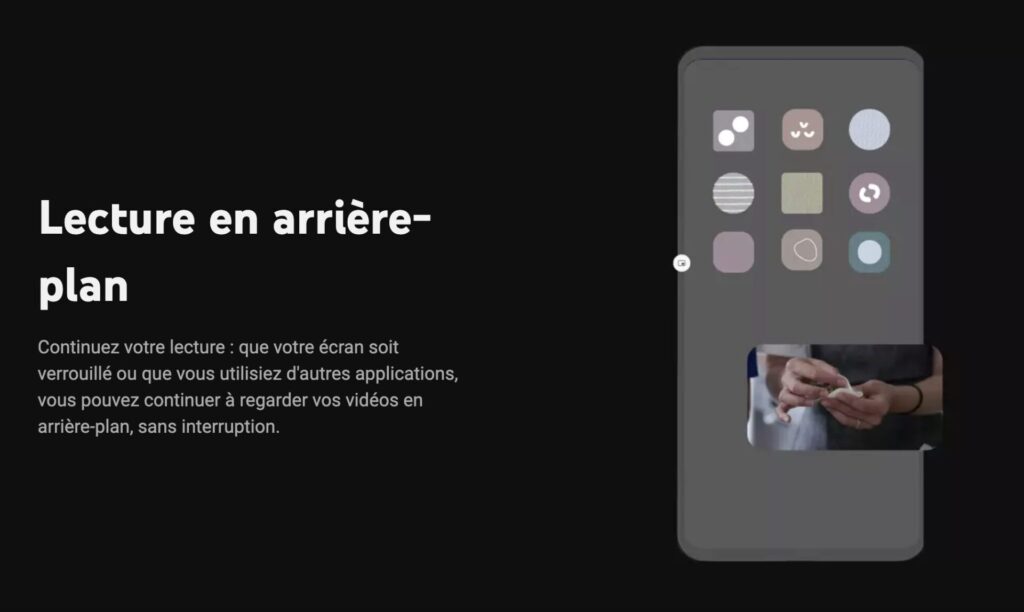
Consommation d’énergie et autonomie de la batterie
La lecture de vidéos YouTube peut être extrêmement gourmande en énergie, ce qui entraîne une diminution rapide de l’autonomie de la batterie de votre appareil. En écoutant simplement l’audio en arrière-plan, vous pouvez économiser une quantité significative de batterie, prolongeant ainsi l’utilisation de votre téléphone sans avoir à le recharger constamment.
Utilisation multitâche
La possibilité d’écouter des vidéos YouTube en arrière-plan permet de continuer à utiliser son téléphone pour d’autres activités telles que l’envoi de messages, la navigation sur Internet, l’utilisation des réseaux sociaux ou l’accès à des applications professionnelles. Cela améliore l’efficacité et la productivité tout en permettant de profiter de son contenu préféré.
Confort et commodité
Pour ceux qui utilisent YouTube principalement pour écouter de la musique, des podcasts ou des livres audio, la lecture en arrière-plan est une fonctionnalité essentielle. Elle permet de mettre l’appareil en veille ou d’éteindre l’écran, ce qui est particulièrement utile lorsque vous êtes en déplacement ou lorsque vous voulez simplement économiser la batterie.
Solutions payantes : YouTube Premium
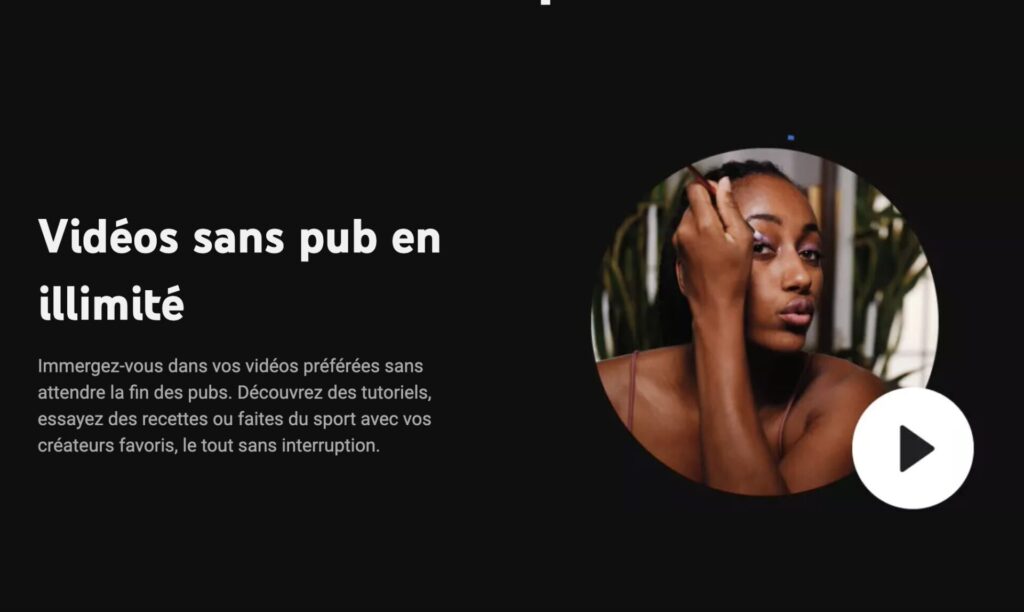
Qu’est-ce que YouTube Premium ?
YouTube Premium, anciennement connu sous le nom de YouTube Red, est un abonnement payant proposé par Google qui offre plusieurs avantages, notamment la possibilité de lire des vidéos en arrière-plan. Les abonnements disponibles sont : Individuel, Famille et Étudiant, avec des tarifs respectifs de 11,99 €, 17,99 € et 6,99 € par mois.
Avantages de YouTube Premium
- Lecture en arrière-plan : Permet de continuer à écouter des vidéos même lorsque l’application est minimisée ou lorsque l’écran est éteint.
- Aucune publicité : Élimine toutes les publicités des vidéos, offrant une expérience de visionnage fluide.
- Téléchargement de vidéos : Permet de télécharger des vidéos pour une visualisation hors ligne.
- Accès à YouTube Music : Inclut un abonnement à YouTube Music Premium, qui est une alternative à d’autres services de streaming musical comme Spotify ou Apple Music.
Comment utiliser YouTube Premium pour lire des vidéos en arrière-plan
- Souscrivez à YouTube Premium : Allez sur le site YouTube ou l’application, et souscrivez à un abonnement Premium.
- Ouvrez l’application YouTube Music : Téléchargez et installez YouTube Music, connectez-vous avec votre compte YouTube Premium.
- Recherchez et lisez une vidéo : Utilisez l’icône de recherche pour trouver la vidéo ou la chanson que vous souhaitez écouter.
- Passez en mode audio uniquement : Tapez sur l’écran de lecture et sélectionnez l’option « Audio uniquement » pour économiser de la batterie.
- Minimisez l’application : Utilisez le bouton d’accueil ou le geste approprié pour minimiser l’application tout en continuant à écouter l’audio en arrière-plan.
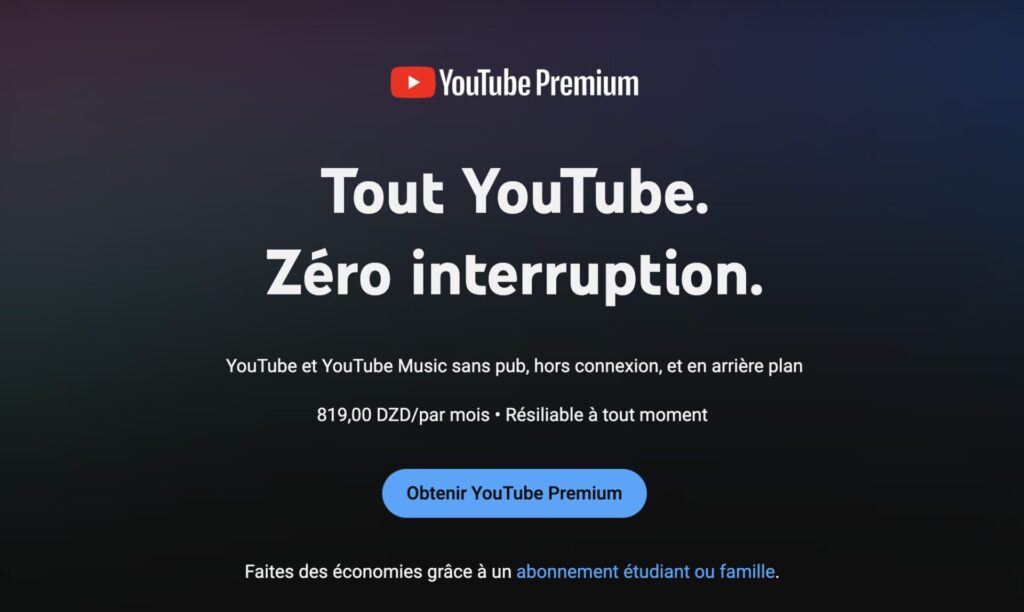
Solutions gratuites pour Android
Utilisation de Google Chrome en mode bureau
- Ouvrez Google Chrome : Lancez le navigateur Google Chrome sur votre appareil Android.
- Accédez à YouTube : Allez sur www.youtube.com en veillant à taper l’URL directement dans la barre d’adresse pour éviter que l’application YouTube ne s’ouvre.
- Activez le mode bureau : Appuyez sur les trois points verticaux en haut à droite et sélectionnez « Site de bureau ».
- Recherchez et lisez une vidéo : Utilisez la barre de recherche pour trouver et lancer la vidéo que vous souhaitez écouter.
- Minimisez Chrome : Revenez à l’écran d’accueil. Si la lecture s’arrête, abaissez la barre de notification et appuyez sur le bouton de lecture pour reprendre la lecture en arrière-plan.
Applications tierces
VLC pour Android
VLC est un lecteur multimédia polyvalent qui peut également lire des vidéos YouTube en arrière-plan.
- Téléchargez et installez VLC : Allez sur le Google Play Store, téléchargez et installez VLC pour Android.
- Recherchez une vidéo YouTube : Utilisez l’application YouTube pour trouver la vidéo que vous souhaitez écouter.
- Partagez la vidéo avec VLC : Dans l’application YouTube, appuyez sur l’icône de partage et sélectionnez « Lire dans VLC ».
- Minimisez VLC : Une fois la vidéo lancée dans VLC, minimisez l’application pour continuer à écouter en arrière-plan.
Solutions gratuites pour iPhone
Utilisation de Safari
- Ouvrez Safari : Lancez le navigateur Safari sur votre iPhone.
- Accédez à YouTube : Allez sur www.youtube.com.
- Recherchez et lisez une vidéo : Utilisez la barre de recherche pour trouver et lancer la vidéo que vous souhaitez écouter.
- Ouvrez un nouvel onglet : Appuyez sur l’icône des onglets en bas à droite, puis sur le signe « + » pour ouvrir un nouvel onglet.
- Revenez à l’écran d’accueil : Appuyez sur le bouton d’accueil ou balayez vers le haut pour revenir à l’écran d’accueil. La vidéo devrait continuer à jouer en arrière-plan.
Applications tierces
Opera Touch
Opera Touch est un navigateur mobile qui permet également de lire des vidéos YouTube en arrière-plan.
- Téléchargez et installez Opera Touch : Allez sur l’App Store, téléchargez et installez Opera Touch.
- Accédez à YouTube : Ouvrez Opera Touch et allez sur www.youtube.com.
- Recherchez et lisez une vidéo : Utilisez la barre de recherche pour trouver la vidéo que vous souhaitez écouter.
- Minimisez le navigateur : Appuyez sur le bouton d’accueil ou balayez vers le haut pour revenir à l’écran d’accueil. La vidéo devrait continuer à jouer en arrière-plan.
Respect des conditions d’utilisation de YouTube
Il est important de noter que certaines des méthodes décrites pour écouter des vidéos YouTube en arrière-plan peuvent être contraires aux conditions d’utilisation de YouTube. L’utilisation d’applications tierces pour accéder au contenu de YouTube en dehors de l’application officielle peut entraîner des restrictions ou des interdictions de la part de Google. De plus, le téléchargement de vidéos YouTube sans autorisation est également interdit par les conditions d’utilisation de la plateforme.
Conclusion
Écouter des vidéos YouTube en arrière-plan sur votre smartphone Android ou iPhone peut grandement améliorer votre expérience utilisateur, vous permettant de profiter de votre contenu préféré tout en utilisant votre appareil pour d’autres tâches. Que vous optiez pour une solution payante comme YouTube Premium ou pour l’une
Plus d’article : Comment écouter des vidéos et musique YouTube en arrière-plan : Guide…